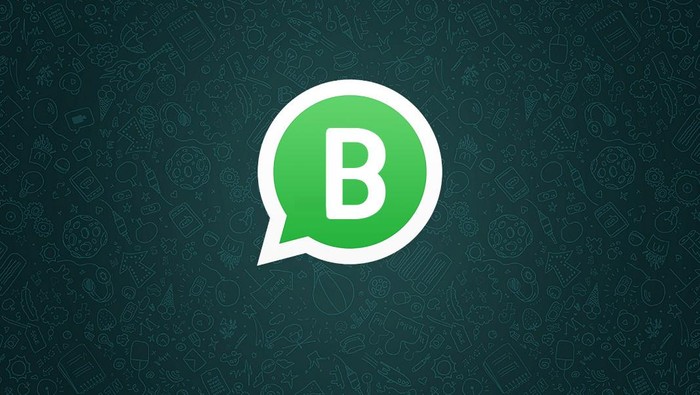WhatsApp (WA) adalah aplikasi perpesanan yang populer di Indonesia. WA memungkinkan penggunanya untuk melakukan pengiriman gambar, teks, pesan suara, dan panggilan video. WhatsApp saat ini merupakan salah satu aplikasi yang dapat digunakan untuk kepentingan bisnis.
Khusus untuk aplikasi WhatsApp Business kita dapat membuat pesan balasan secara otomatis agar usaha bisnis kita berjalan semakin lancar. Fitur tersebut memudahkan kita untuk tetap terhubung dengan pelanggan meskipun jam operasional kita sudah tutup.
Untuk menggunakan fitur balasan secara otomatis tersebut, kita harus mengunduh aplikasi WhatsApp Business terlebih dahulu. Kita dapat juga menggunakan aplikasi pihak ketiga jika kita menggunakan WhatsApp reguler.
SCROLL TO CONTINUE WITH CONTENT
Untuk lebih lengkapnya simak tips WhatsApp di bawah ini ya detikers.
Baca juga: Cara Membuat Stiker WA di HP dan Laptop |
Cara Membuat Balasan Otomatis di WA
A. WhatsApp Business
Melansir dari Novochat, terdapat tiga macam pesan otomatis yang tersedia di WhatsApp Business. Diantaranya pesan sapaan, pesan jauh, dan template untuk balasan cepat.
- Pesan Sapaan (Greeting message)
Digunakan untuk merespons secara otomatis obrolan yang baru saja masuk atau percakapan yang tidak memiliki aktivitas setelah 14 hari. - Pesan Jauh (Away Message)
Digunakan untuk menetapkan jadwal, diantaranya jam kerja atau jam operasional bisnis guna untuk memberitahu pelanggan ketika kita sudah menerima pesan mereka serta akan ditanggapi sesegera mungkin. - Template Balasan Cepat (Quick replies)
Menyesuaikan dari beberapa template pesan yang dapat digunakan dalam kotak pesan, caranya dengan menggunakan kata kunci setelah '/'.
Cara Mengaktifkan Pesan Otomatis
- Buka aplikasi WhatsApp Business
- Pilih opsi lainnya lalu Alat bisnis (Business tools) kemudian pilih Balasan cepat (Quick replies).
- Pilih 'Add'.
- Ketuk Pesan guna mengatur pesan yang ingin disampaikan. Sebagai catatan, File media tidak dapat digunakan untuk balasan cepat di Web maupun Desktop.
- Pilih Pintasan untuk mengatur pintasan keyboard untuk balasan cepat.
- Ketuk Simpan.
Cara Menggunakan Balasan Otomatis Default
Dapat digunakan untuk mempermudah komunikasi dengan pelanggan. Kita dapat menyertakan jam kerja, alamat, maupun profil bisnis kita kepada pelanggan. Berikut cara lengkapnya.
- Buka obrolan lalu ketik Pesan, dan ketik '/' atau
- Buka obrolan, pilih 'Attach' lalu 'Quick replies.'
Menggunakan Balasan Otomatis Cepat Sebagai Lampiran
- Buka obrolan.
- Pilih Lampirkan lalu ketuk Balasan Cepat.
- Pilih balasan cepat yang kita inginkan. pesan otomatis akan muncul tepat di kolom input teks.
- Edit pesan atau ketuk Kirim.
Balasan Otomatis dari Kolom Input Teks
- Buka obrolan.
- Pilih Pesan, lalu ketik '/'. Itu dapat memunculkan opsi balasan cepat, termasuk mode default.
- Tentukan balasan cepat yang diinginkan. Pesan otomatis akan muncul di kolom input teks.
- Edit pesan atau pilih kirim jika sudah selesai.
Selain fitur balasan cepat, kita dapat memanfaatkan fitur away message yang bisa digunakan untuk penjadwalan pengiriman pesan otomatis. Berikut langkah-langkahnya:
Cara Aktifkan Away Message
- Buka aplikasi WhatsApp Business.
- Pilih opsi lain lalu pilih 'Business tools' kemudian pilih Away message.
- Aktifkan kirim 'Away message'.
- Di bawah pesan jauh ketuk pesan untuk mengeditnya, lalu pilih OK.
- Ketuk jadwal untuk menjadwalkan pesan atau Pilih dari opsi ini:
Selalu kirim: kirim setiap saat.
Jadwal khusus: hanya kirim selama periode yang sudah ditentukan.
Di luar jam kerja: mengirim ketika sudah di luar jam kerja.
Opsi tersebut hanya tersedia ketika kita sudah menetapkan jam operasional saja. - Pilih Penerima yang akan menerima pesan jauh ini. berikut opsinya:
Semua orang; berlaku untuk semua orang yang menerima pesan ini
Semua orang yang tidak terdapat di daftar kontak: berlaku hanya untuk orang yang tidak terdaftar di daftar kontak.
Semua orang kecuali: kirim ke semua orang kecuali orang kita pilih.
Hanya kirim ke...: kirim kepada kontak yang kita pilih. - Ketuk Simpan jika sudah.
Halaman selanjutnya: Mengirim pesan WA otomatis dari iPhone >>>
B. Mengirim Pesan WA Otomatis melalui iPhone
Mengirim pesan WA otomatis juga dapat dilakukan melalui iPhone. Hal pertama yang harus kita lakukan adalah mengunduh aplikasi tersebut melalui Appstore. Jika sudah diunduh maka langkah selanjutnya adalah sebagai berikut.
- Install Pintasan di iPhone.
- Buka aplikasi Pintasan dan klik 'Otomasi' di bagian bawah.
- Pilih 'Buat Otomatisasi Pribadi'.
- Ketuk 'Waktu' untuk memulai jadwal otomatisasi.
- Konfigurasikan waktu mengirim pesan dan apakah pesan harus diulang.
- Klik 'Berikutnya' dan pilih 'Tambahkan tindakan'.
- Ketik 'teks' di pencarian dan pilih opsi 'teks'.
- Masukkan konten pesan.
- Pilih ikon '+' lalu ketik 'WhatsApp'.
- Pilih 'Kirim Pesan Melalui WhatsApp' dan pilih penerima pesan.
- Pilih 'Selanjutnya' lalu 'Selesai'.
- Jika waktunya tiba maka akan ada pemberitahuan melalui aplikasi Pintasan. Klik ke dalam aplikasi dan klik 'Kirim' untuk mengirim pesan yang sudah dijadwalkan.
Kita dapat mengatur pesan terjadwal kapan saja. Disarankan untuk menonaktifkan 'Tanya sebelum menjalankan' guna mengotomatisasi proses sepenuhnya. Jika tidak dinonaktifkan maka pesan otomatis tidak dapat dikirimkan sesuai waktu yang sudah ditentukan.
*Artikel ini ditulis oleh Mahendra Lavidavayastama peserta Program Magang Bersertifikat Kampus Merdeka di detikcom.
(fay/fay)